ウェビナー内で録画編集済みの動画を流したい、と思った事はありませんか?
既に録画済みの動画をウェビナー内で配信するのは、伝えたいポイントをコンパクトに分かりやすくまとめられるので、効果的に訴求できる方法の一つです。
しかし、動画を流したくても、どのように準備すればいいのか分からなかったり、ウェビナーの設定が分からないとお悩みの方も多いはずです。
この記事ではそんな動画の準備から設定の方法までをお伝えし、またウェビナー内での動画配信のメリット・デメリットについてもご紹介しています。
ウェビナーを効果的に開催し、ビジネスに役立てたい方は、ぜひ参考にしてみてください!
ウェビナーで録画した動画を配信する方法
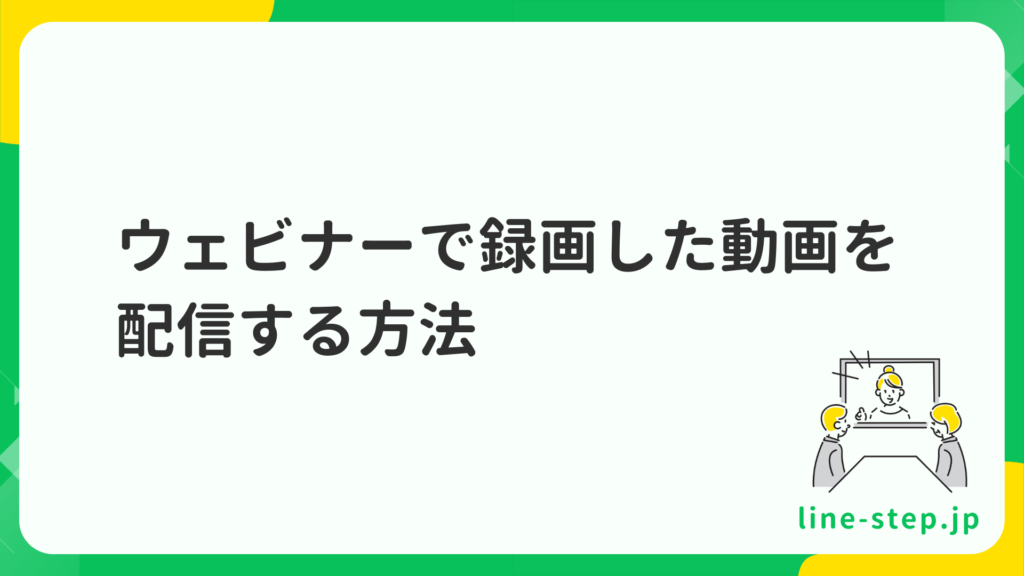
ウェビナー開催時に、録画済みの動画を流す事ができるのをご存じでしょうか?ここでは録画済み動画の配信方法について解説していきます。
Vimeoに使いたい動画をアップロードしておく
ウェビナー開催にあたってまずプラットフォームの選択とアカウント登録は必須となってきますが、ここではVimeoをプラットフォームとして使った場合のやり方をご紹介しています。
①Vimeoにアカウント登録をする
Vimeoのサイトに行くと右上に「登録」ボタンがあるので、押下後、上から順番にフォームに名前・メールアドレス・パスワードを登録していき、認証メールを受け取ってアカウント登録を完了させましょう。(Googleアカウントとの連携もできます。)
②動画のアップロード
アカウント登録を済ませてログインが完了したら、右上の「新しい動画」と書いてある水色のボタンを押下すると、メニュー内に「アップロード」が現れますので、それを押しましょう。するとアップロードページが開き、雲のイラストの下に水色のボタンの「ファイルを選択」があるので、そこからアップロードしたい動画を選択します。
この動画選択の操作は、ドラッグ&ドロップでも可能ですので、どちらかやりやすい方法でアップロードしましょう。
また、アップロードできるファイルの形式が合っているかどうかは、vimeo内のアップロードの準備内で確認ができます。エラーが出てしまう場合には、このページで確認をしましょう。
③保存先を選択する
Vimeoのライブラリ内のどのフォルダーに保存するかを決めると、アップロードが開始されます。
ここまでで動画のアップロード自体は完了します
ウェビナーの詳細設定を行う
Vimeoでウェビナー機能を使うには、会員登録が必要です。Vimeo Advancded/Premium、もしくはイベント機能のあるenterpriseのいずれかの種類で会員登録をする必要があります。
Vimeoでのウェビナー開催の際の参加人数制限
上記で説明しましたVimeo Advanced/Premiumのウェビナー参加人数の上限は100人までです。100人以上の参加予定がある場合にはenterpriseに登録しておく必要がありますので、事前に参加人数を確認しておきましょう。
ウェビナーの作成
会員登録が済みましたらライブラリからウェビナーを作成していきます。「新しい動画」を押下し、「イベントを作成する」→「ウェビナー」を選んでいきます。ここで今回開催するウェビナーの作成ページが現れます。 作成ページでは左側に主要な入力項目がありますので、上から順番に登録していきましょう。
ウェビナー作成ページでの入力項目
左上太字をタップもしくはクリックし、今回開催のウェビナーのタイトルを入力しましょう。(英文の場合にはUntitled event)その下に下がると、概要欄ですので、今回のウェビナーの内容を入力してください。(英文の場合にはclick to add a descripton)
さらに下へ下がっていくと、カレンダーマークのついたスケジュールがあります。タップすると予約システムが開き、ウェビナーの開催日を予約できるようになっていますので、希望の日付・開始時間(starts)・終了時間(ends)を入力して保存し、予約を完了させてください。
ウェビナーの予約後の告知
これらの設定がすべて完了しましたら、告知をしましょう。右上の丸いアイコンマークの左側に鎖マークのボタンがあり、そちらはリンクを表示させるボタンです。その右隣が埋め込み(英語表記だとEmbedとなっています)ボタンなので、いずれかを選択します。
URLをSNSなどで告知したい場合、鎖マークを押した後に、下に表示されたURLをコピーし、SNSの告知文面に張り付けてシェアすれば完了です。埋め込みを選んだ場合は、ブログやwebサイトのHTML画面に貼り付けて、埋め込みを完了させてください。
Viemoに登録した録画のIDを記録する
Vimeoにアップした動画にはIDが付与されます。IDはライブラリにページに入った後に、IDを知りたい動画をタップして編集ページに入ると、自分で見ているブラウザのURLバーに vimeo.com/manage/videosという文字列のURLが表示されているので、その「videos」以降の文字がその動画のIDという事になりますので、忘れずに記録しておきましょう。
ウェビナーによる録画配信のメリット

ライブ配信も実施することができるウェビナーですが、録画配信にはどのようなメリットがあるのでしょうか。動画の質と、配信トラブルの面から解説しています。
編集ができるため動画のクオリティが上がる
ライブ配信と異なり、事前に動画を作成して臨む事ができるため、質の良い動画を配信することが可能です。工夫を重ねることによって、参加者を最後まで飽きさせない構成にできれば、結果にもつながりやすくなりますよね。
機材トラブルを回避できる
ライブ配信でよく起こりがちなのが機材トラブルです。
事前に動画を作っておけば、トラブルにより進行が妨げられ、結果的に伝えたいことがすべて伝えられなかった、というような事態を防ぐこともできます。
ウェビナーによる録画配信のデメリット

主催者側にも参加者側にもメリットがたくさんあるように思えるウェビナーの録画配信ですが、デメリットはどのような点なのでしょうか。
参加者とのリアルタイムなコミュニケーションができない
ライブ配信との大きな違いですが、録画しているものを配信するので、リアルタイムでの、参加者からの質問などに答えることができない点がデメリットとなっています。
参加者が飽きやすい
録画した動画を流す内容だと一方的になりがちなので、参加者が飽きやすいという点もデメリットになりがちです。その場での質疑応答などはできませんが、参加者に考えさせる問いかけを準備しておくなど、なるべく「参加している」という実感の持てる構成にする工夫が必要となってきます。チャットでの質疑応答を準備しておくなどの対策も有効ですよね。
スムーズに録画配信するなら「かんたんラインステップ」を活用!

ここまで、ウェビナーの録画配信をする方法とそのメリットとデメリットについてお伝えしてきました。
Vimeoでのウェビナー配信は主催者側としても準備しやすく、参加者側も対面の時に比べて参加しやすくなったと感じませんか?しかし、参加するハードルが低くなった分、退出もしやすくなってしまった為、構成が大切というお話まで、今回は解説させて頂きました。
かんたんラインステップを使えば、手軽に参加者にウェビナーの告知をすることができますよ。また、ただ単なる告知だけでなく、よりアプローチできる方法で、あなたのビジネスをサポートします。かんたんラインステップでより効果を実感してみませんか?










